So fügen Sie Office 2013 Programme hinzu
Office 2013 befindet sich derzeit in der Beta oder Vorschau alsMicrosoft nennt es und ist sowohl für die Öffentlichkeit als auch für MSDN- und TechNet-Abonnenten verfügbar. Ich habe es kürzlich auf einem neuen Windows 8-System installiert und nicht alle in der Suite angebotenen Programme berücksichtigt. Wenn Sie mit der Installation beginnen, wählen Sie die Option Benutzerdefiniert, um nur die Programme zu installieren, die Sie benötigen.
Nachdem Sie eine benutzerdefinierte Installation von Office durchgeführt haben,Möglicherweise müssen Sie später feststellen, dass ein anderes Programm in der Suite angeboten wird. So fügen Sie sie in Office 2013 hinzu: In diesem Artikel verwende ich die Office Professional Plus 2013-Vorschau, der Vorgang ist jedoch für alle Versionen praktisch gleich.
Starten Sie das Office 2013-Installationsprogramm erneutwie Sie es getan haben, als Sie es zum ersten Mal installiert haben. Nach den ersten Begrüßungsbildschirmen werden die folgenden Fenster angezeigt. Wählen Sie Features hinzufügen oder entfernen und klicken Sie auf Weiter.

Klicken Sie im nächsten Bildschirm auf das Dropdown-Menü neben den Programmen, die Sie hinzufügen möchten. Hier füge ich Outlook 2013 hinzu. Klicken Sie auf Vom Arbeitsplatz ausführen und dann auf Weiter.
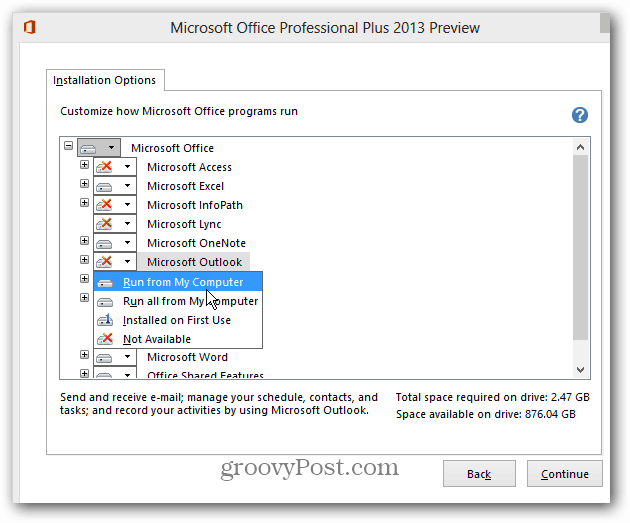
Warten Sie nun, während die Programme konfiguriert und installiert sind.
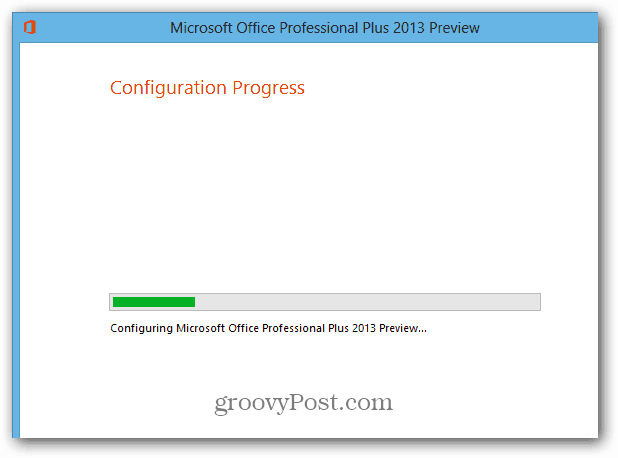
Erfolg! Schließen Sie das gesamte Fenster und starten Sie eventuell ausgeführte Office-Programme neu.
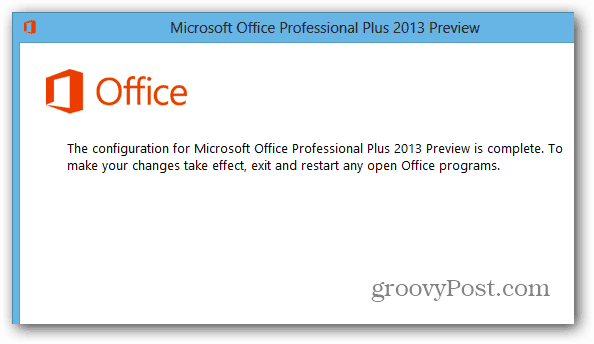
Jetzt finden Sie die neuen Programmsymbole im Startmenü oder auf dem Startbildschirm von Windows 8. Unter Windows 8 müssen Sie das neue Office-Programm zunächst vom Startbildschirm aus an die Desktop-Taskleiste anheften.
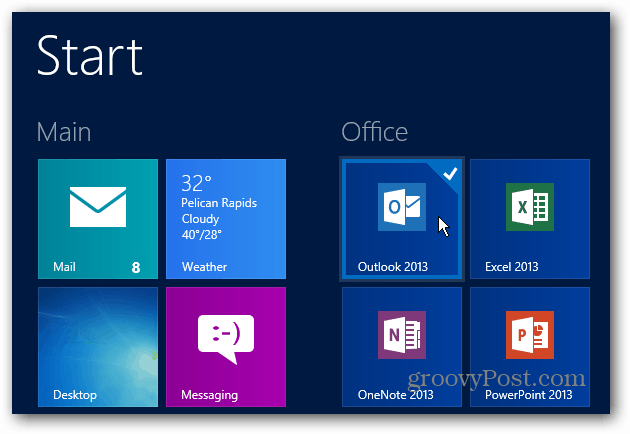
Viel Spaß mit Ihrem neu installierten Office 2013-Programm.
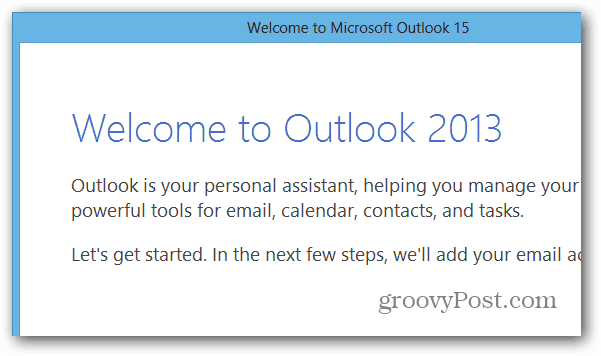









Hinterlasse einen Kommentar